情報量を増やせばエモい動画になると言われています。これはマジです。
Aviutlの「ランダム配置」を使えば簡単に情報量を増やせてエモい動画が作れます。
MADやMV制作,モーショングラフィックスなど様々な局面で使えますのでぜひ覚えて帰ってね!
[ad01]
ランダム配置ってなんなのさ
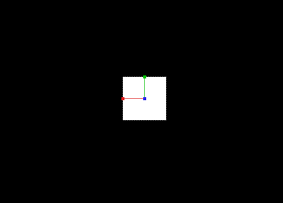
図形の四角形に適用してみます。
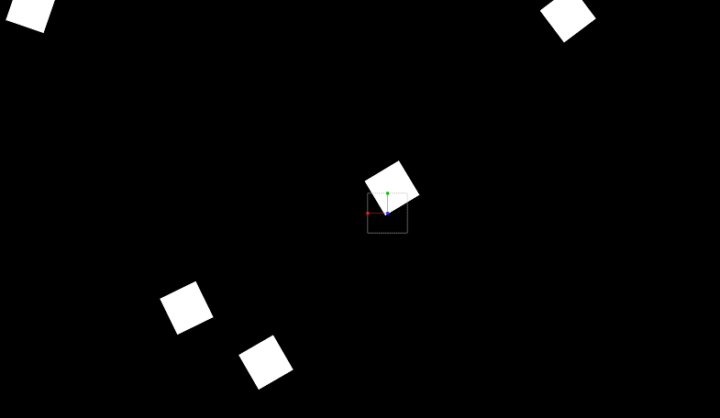
するとこんな風にバラバラに配置してくれます。
これが超便利なんじゃい。
ここでは「ランダム配置@ANM1」を使います。
理由は使いやすいからですが、欠点もあるので後で説明します。
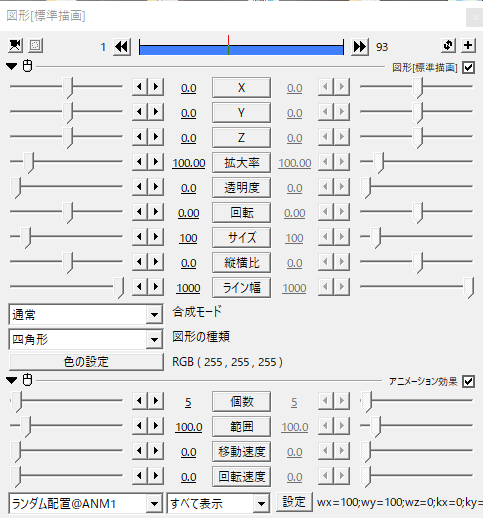
上から
- 個数:配置する個数です
- 範囲:ばらけ具合を設定できます
- 移動速度:それぞれをランダムに移動できます
- 回転速度:ランダムに回転できます
移動速度を大きくするとこんな風に動きます。
パーティクルっぽい表現ができそう。
回転速度を大きくするとこうなります。
値を大きくしすぎるとダサいです。
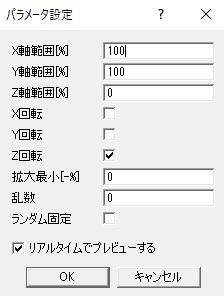
設定欄はX,Y,Z軸それぞれでばらけ具合を設定できます。
回転方向も設定でき、拡大具合なども設定できます。
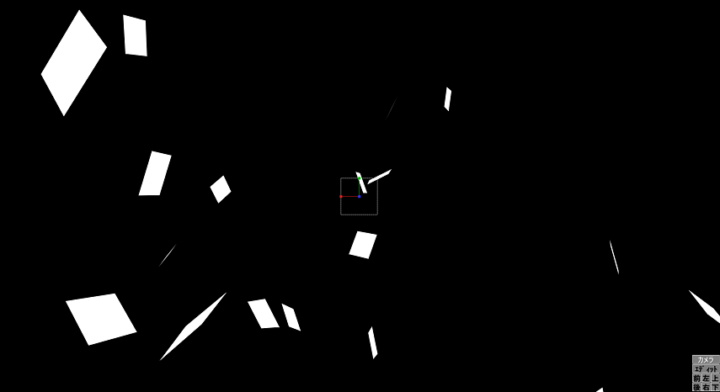
X,Y,Z軸回転にチェックを入れると立体感が出ます。
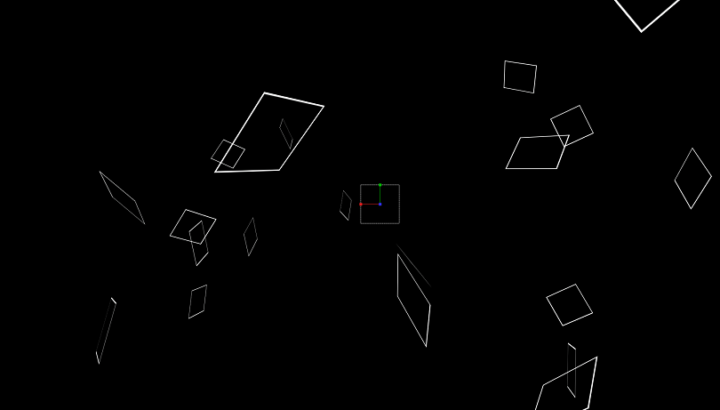
ライン幅を小さくすると10年前に流行った気がする動画っぽくなります。
注意なのですが、図形の「拡大率」か「サイズ」を変更するとランダム配置のシード値か何かが変わるらしく、サイズを直線移動するとこんなことになります。
なので、配置したものの大きさを変えたい場合は、ほかの「ランダム配置」を使いましょう。
こういう演出もたまにするので便利っちゃ便利ですけどね…
[ad01]
使い方
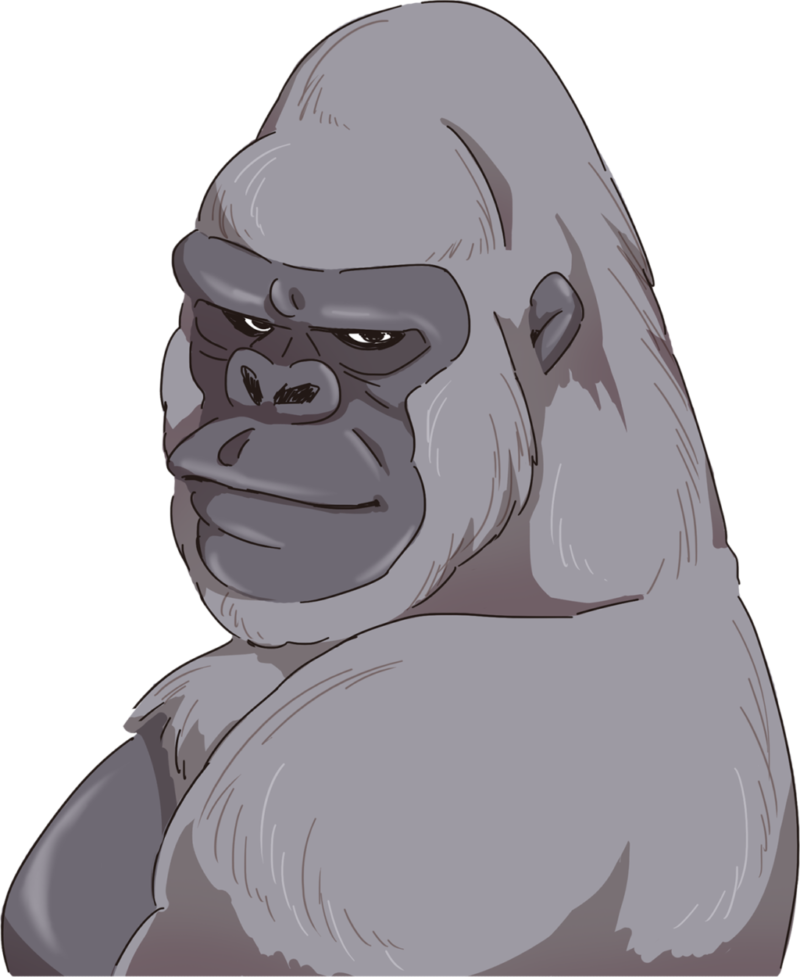
置くだけでエモくなる素材三銃士を連れてきたよ!

置くだけでエモくなる素材三銃士?
文字
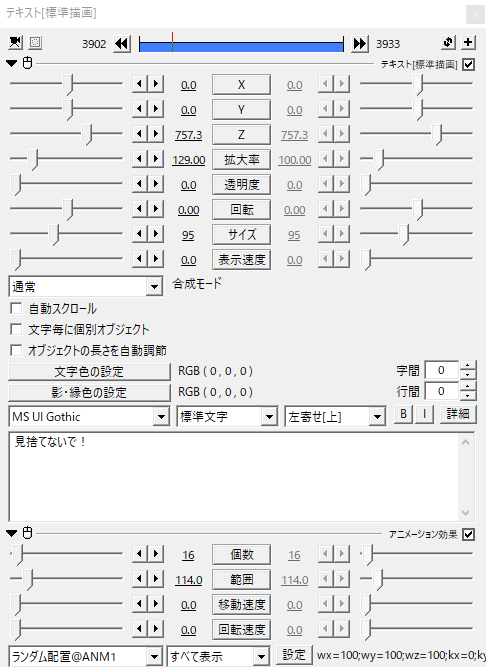
テキストに適用すると

こんな風に配置できます。
しかしこのままではダサい!
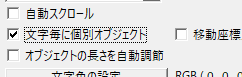
ここで、文字毎に個別オブジェクトをONにすると
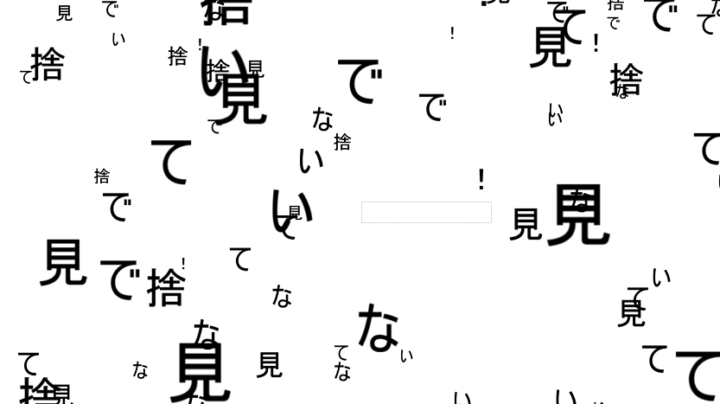
文字を一文字ずつ配置できます。
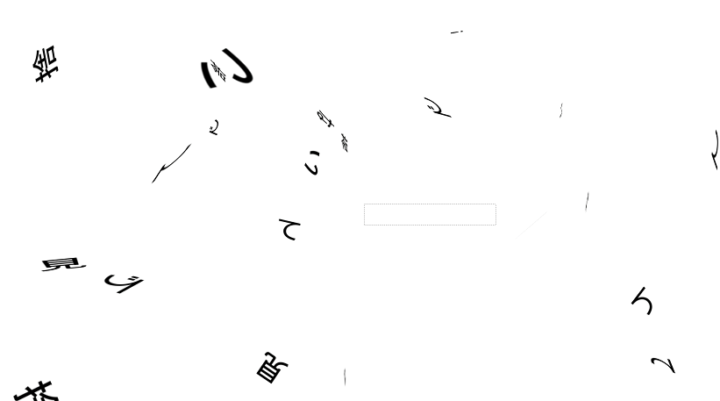
X,Y,Z軸で回転するとなんかエモいです。

これ単体で使うというよりは、文字PVの背景として使えます。
控えめにしておくのが私なりのコツです。

ただの文字じゃなくて「+」や「♪」、「↑」などのテキストを打てばもっと表現の幅が広がるよ!
一気に背景の情報量が増えますね!
実写素材

KEEP OUT のテープなどをランダム配置するといい感じになります。
標識もおすすめです。
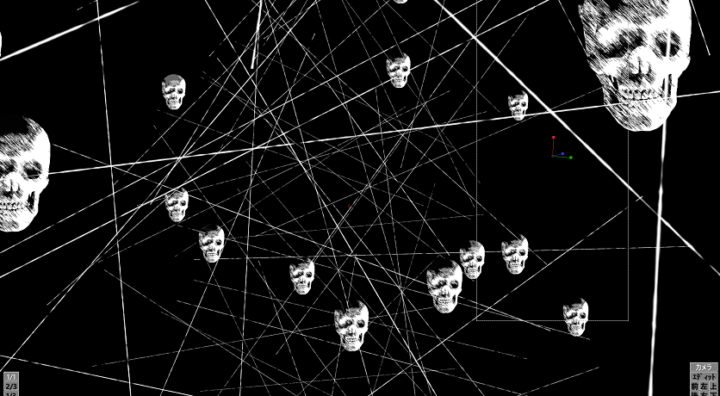
髑髏の素材をランダム配置するとなんかかっこいいですよ(中二病)
ここから持ってきてます。
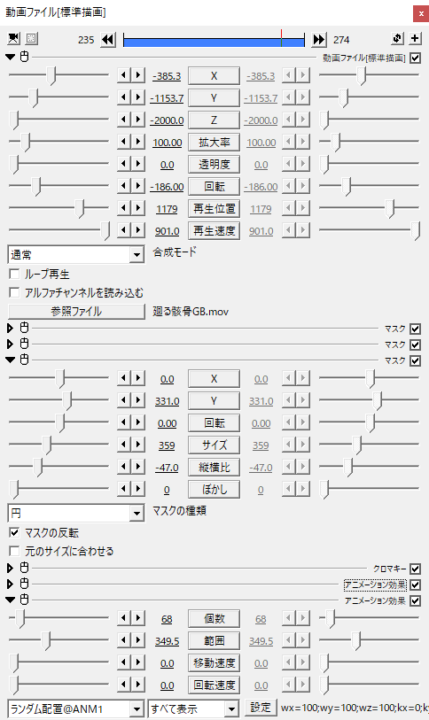
素材をマスクで切り取り、「グラフィックペン」を適応してます。
図形
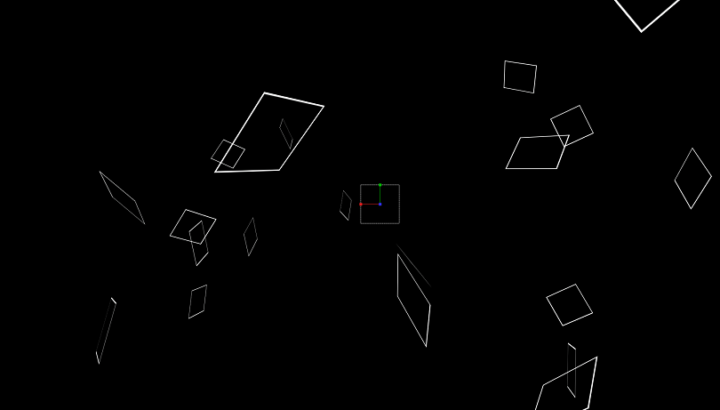
ライン幅を調整したり、斜めブラインドをかけたりすればなんだかエモくなるよ!
中でも一番お勧めなのが「線」。
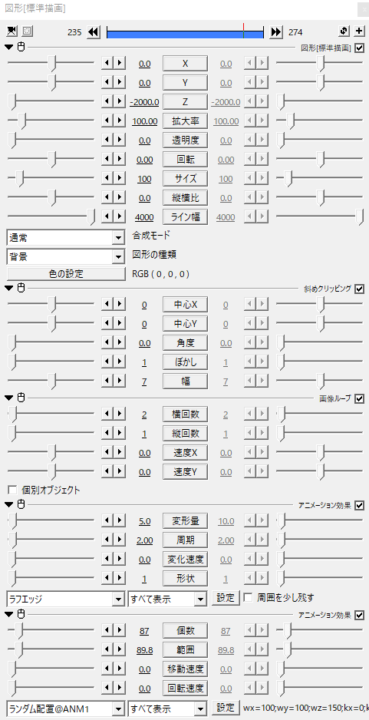
背景に斜めクリッピングをかけて、領域拡張か画像ループで長くし、「ラフエッジ」をかけて値を調整すれば、擦れた線になります。
これをランダム配置すれば…
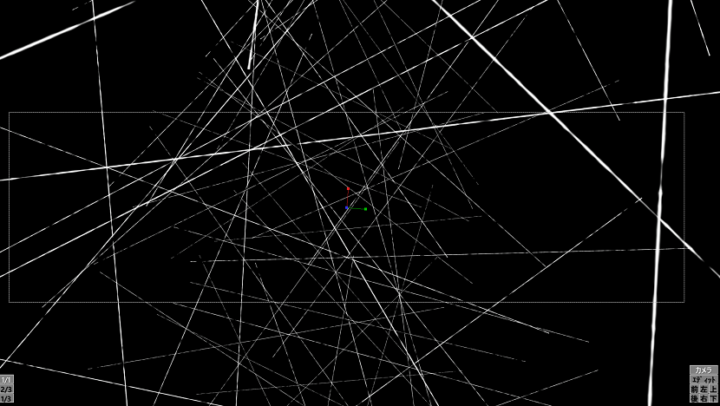
あーっ!エモい!なんかエモい!
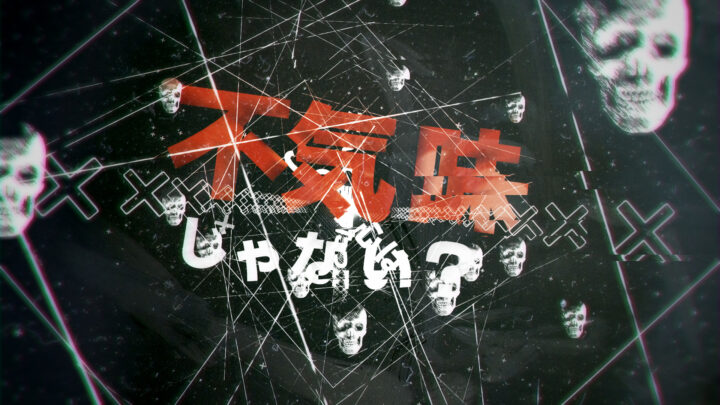
こういう雰囲気を出すときに超使えます。
背景にグランジ素材をかけたりすればもっとエモくなりますよ。
カードを配置したり…
こんな風にいろんな素材を配置しても楽しいです!
[ad01]
「一方向に並べる」もおすすめ
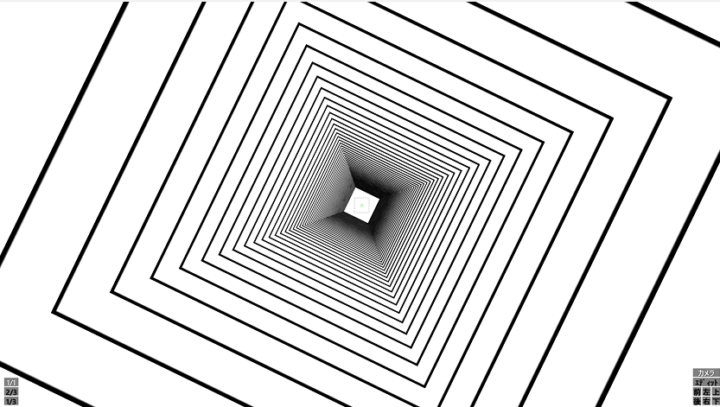
こういうのが作れるので超便利ですよ。
立体版「画像ループ」的なイメージです。
カメラ制御は必要だと思います。
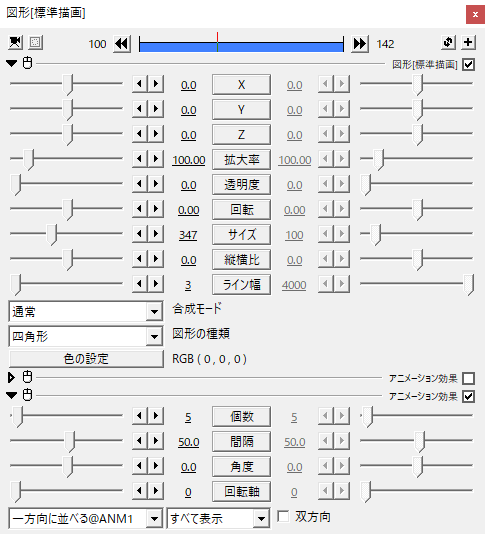
ライン幅を絞った図形に一方向に並べるを適用すると
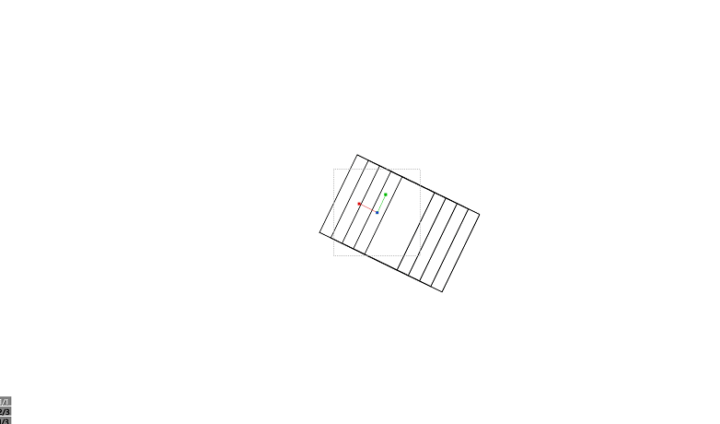
こうなります。
画面が斜めっているのはカメラ制御のに傾きを0にし忘れたので気にしないでください。
これは今x軸方向に図形を並べているわけです。

ここで、「回転軸」を1にするとy軸、2ならz軸ですので、2にしましょう。
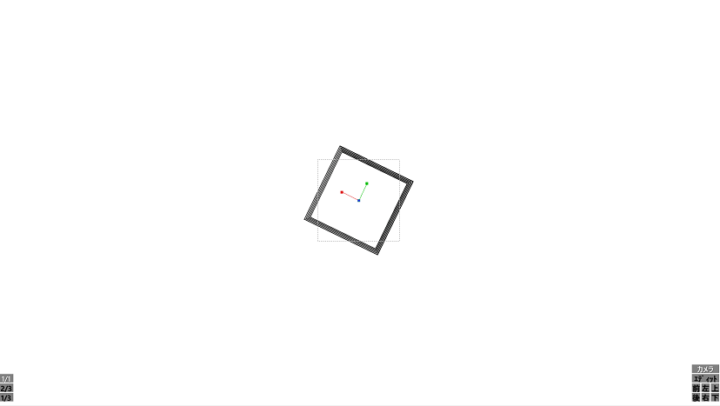
z軸方向に並びましたね。

個数を増やし、間隔を広くし、座標を調整しましょう。
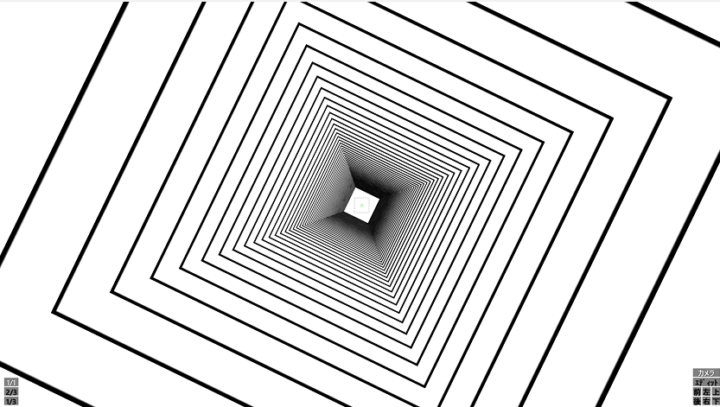
これで完成です。
カメラは傾けとくとなんかエモいですよ。
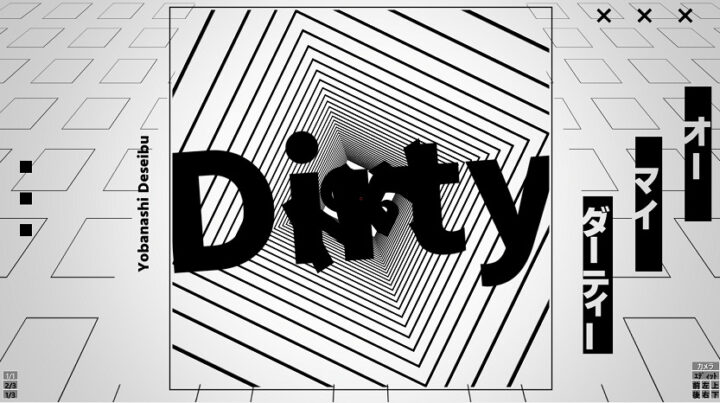
とりあえず文字とか置いとけばそれっぽいです!
背景の四角形は画像ループをカメラ制御下に置いてます。

看板の素材を一方向で並べ、警告テープや+をランダム配置すればこんな感じのも作れます。
結局は素材ゲーです。
急いで作ったのでごちゃごちゃしてるのは見逃してください()
いかがでしたか?

いかがでしたか?
この記事ではランダム配置と一方向に並べるについて解説してみました。
マジで便利ですよね!これがないと生きていけないです…
え?ほかの解説も見たいって?
そんな方のために、MADで使えそうな解説記事を以下にまとめておきました!(随時更新中です)

一個くらいは役に立つと思うので興味がある人はぜひ~
それでは!








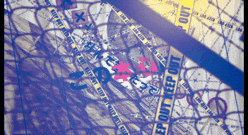

コメント